En la era digital, conectar dispositivos en red se ha convertido en una necesidad común. Ya sea para compartir archivos, impresoras o simplemente navegar por internet juntos, la posibilidad de interconectar nuestros dispositivos nos facilita la vida. En este artículo, te guiaremos paso a paso sobre cómo conectar dos PC en red utilizando Wi-Fi, una opción sencilla y accesible para la mayoría de los usuarios.

Si bien la conexión por cable Ethernet ofrece una mayor velocidad y estabilidad, la conexión Wi-Fi se ha convertido en la opción más popular debido a su flexibilidad y comodidad. A continuación, te explicaremos los diferentes métodos para conectar dos PC en red a través de Wi-Fi, desde la configuración básica hasta opciones más avanzadas, incluyendo la creación de una red ad-hoc.
- ¿Por qué conectar dos PC en red?
- Métodos para conectar dos PC en red a través de Wi-Fi
- Configuración avanzada: compartir archivos e impresoras
- Recomendaciones y consejos
- Consultas habituales
- ¿Puedo conectar dos PC en red sin internet?
- ¿Qué tipo de router necesito para conectar dos PC en red?
- ¿Qué es la dirección IP del router?
- ¿Cómo puedo saber la dirección IP de mi router?
- ¿Qué es una red ad-hoc?
- ¿Cómo puedo compartir una impresora en la red?
- ¿Qué es el firmware del router?
- ¿Cómo puedo actualizar el firmware de mi router?
¿Por qué conectar dos PC en red?
Existen muchas razones para conectar dos PC en red, entre las más comunes encontramos:
- Compartir archivos: Intercambiar documentos, fotos, videos y otros archivos entre las dos computadoras de forma rápida y sencilla.
- Compartir impresoras: Imprimir desde cualquier PC conectado a la red sin necesidad de cables adicionales.
- Jugar en red: Disfrutar de juegos multijugador en línea con un amigo o familiar en la misma red.
- Compartir internet: Si una PC tiene conexión a internet, se puede compartir con la otra computadora.
- Control remoto: Acceder y controlar una PC desde la otra de forma remota.
Métodos para conectar dos PC en red a través de Wi-Fi
Existen dos métodos principales para conectar dos PC en red a través de Wi-Fi:
Conexión a través de un router
Este es el método más común y sencillo. Se utiliza un router inalámbrico para crear una red Wi-Fi a la que se conectan ambos PC. La ventaja principal es que se puede conectar a internet y compartir recursos entre las dos computadoras.
Para conectar dos PC en red a través de un router, sigue estos pasos:
- Conecta el router a la corriente eléctrica y a tu módem de internet.
- Conecta tu primer PC al router mediante un cable Ethernet. Esto te permitirá acceder a la configuración del router desde tu navegador web.
- Abre un navegador web en tu PC y escribe la dirección IP del router. La dirección IP del router suele estar indicada en el manual del dispositivo o en una pegatina en la parte inferior del router.
- Ingresa las credenciales de acceso al router. Si no las has configurado, el usuario y contraseña por defecto suelen estar en el manual o en la etiqueta del router.
- Configura la red Wi-Fi del router. Puedes elegir un nombre de red (SSID) y una contraseña para tu red Wi-Fi. Asegúrate de que la contraseña sea segura y fácil de recordar.
- Conecta tu segundo PC a la red Wi-Fi creada. Busca la red Wi-Fi en la lista de redes disponibles y escribe la contraseña que has configurado.
- (Opcional) Habilita el compartir archivos e impresoras en tu PC. Esto te permitirá acceder a los archivos y recursos de la otra computadora. Para hacerlo, busca redes y recursos compartidos en el panel de control de Windows.
Conexión ad-hoc
Una red ad-hoc es una conexión Wi-Fi directa entre dos dispositivos sin necesidad de un router. Es una opción útil si no tienes un router disponible o si solo necesitas conectar dos dispositivos temporalmente.
Para conectar dos PC en red ad-hoc, sigue estos pasos:
- Activa la conexión Wi-Fi en ambos PC.
- En el primer PC, abre la configuración de la red Wi-Fi y busca la opción crear una red ad-hoc .
- Configura el nombre de la red (SSID) y la contraseña para la red ad-hoc.
- En el segundo PC, busca la red ad-hoc creada en la lista de redes disponibles y escribe la contraseña.
- (Opcional) Habilita el compartir archivos e impresoras en ambos PC.
Configuración avanzada: compartir archivos e impresoras
Una vez que hayas conectado tus PC en red, puedes configurar el compartir archivos e impresoras para acceder a los recursos de la otra computadora.
En Windows, puedes configurar el compartir archivos e impresoras de la siguiente manera:
- Abre el Panel de control y busca redes y recursos compartidos .
- Selecciona cambiar configuración de uso compartido avanzado .
- Activa las opciones activar el descubrimiento de red y activar el uso compartido de archivos e impresoras .
- Haz clic en guardar cambios .
Para acceder a los archivos de la otra computadora, puedes utilizar el Explorador de archivos de Windows y buscar la computadora en la red. Puedes acceder a los archivos compartidos ingresando la ruta \ombre_de_la_computadoraombre_de_la_carpeta.
Para compartir una impresora en la red, puedes seguir estos pasos:
- Conecta la impresora a una de las computadoras.
- En la computadora que tiene conectada la impresora, abre el Panel de control y busca dispositivos e impresoras .
- Haz clic derecho en la impresora y selecciona propiedades de la impresora .
- En la pestaña compartir, marca la opción compartir esta impresora .
- Ingresa un nombre para la impresora compartida.
- Haz clic en aplicar y luego en aceptar .
Ahora puedes imprimir desde la otra computadora seleccionando la impresora compartida en la lista de impresoras disponibles.
Recomendaciones y consejos
Aquí te dejamos algunas recomendaciones y consejos para conectar dos PC en red a través de Wi-Fi:
- Utiliza una contraseña segura para tu red Wi-Fi. Esto evitará que personas no autorizadas accedan a tu red.
- Actualiza el firmware de tu router. Las actualizaciones de firmware suelen incluir mejoras de seguridad y rendimiento.
- Desactiva el compartir archivos e impresoras si no necesitas acceder a los recursos de la otra computadora. Esto aumenta la seguridad de tu red.
- Si tienes problemas para conectar tus PC en red, asegúrate de que ambos dispositivos estén conectados a la misma red Wi-Fi.
- Si no puedes conectar tus PC en red, consulta el manual de tu router o busca información en línea.
Consultas habituales
¿Puedo conectar dos PC en red sin internet?
Sí, puedes conectar dos PC en red sin internet utilizando una red ad-hoc. Sin embargo, no podrás navegar por internet ni compartir archivos con otras computadoras fuera de la red ad-hoc.
¿Qué tipo de router necesito para conectar dos PC en red?
Para conectar dos PC en red, necesitarás un router inalámbrico. Cualquier router inalámbrico compatible con el estándar Wi-Fi 8011n o superior funcionará.
¿Qué es la dirección IP del router?
La dirección IP del router es una dirección única que identifica el router en la red. Se utiliza para acceder a la configuración del router desde un navegador web.
¿Cómo puedo saber la dirección IP de mi router?
La dirección IP del router suele estar indicada en el manual del dispositivo o en una pegatina en la parte inferior del router. También puedes encontrarla buscando dirección ip del router en la barra de búsqueda de tu navegador web.
¿Qué es una red ad-hoc?
Una red ad-hoc es una conexión Wi-Fi directa entre dos dispositivos sin necesidad de un router. Es una opción útil si no tienes un router disponible o si solo necesitas conectar dos dispositivos temporalmente.
¿Cómo puedo compartir una impresora en la red?
Para compartir una impresora en la red, debes conectar la impresora a una de las computadoras y luego configurar la impresora para que sea compartida. Puedes encontrar instrucciones detalladas en la sección configuración avanzada: compartir archivos e impresoras de este artículo.
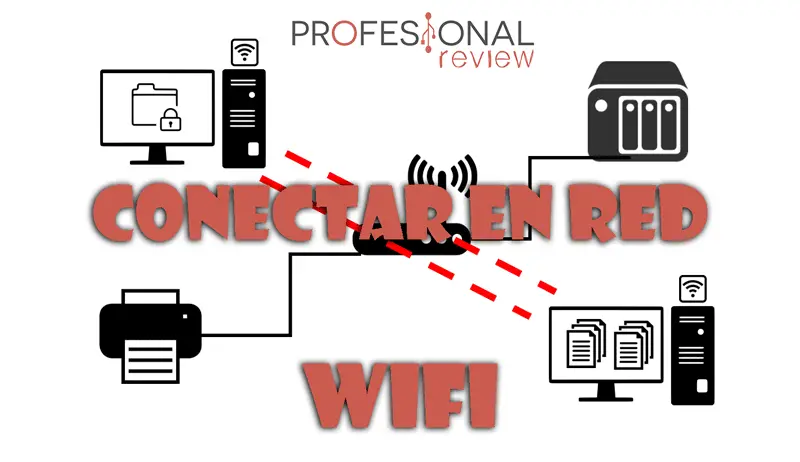
¿Qué es el firmware del router?
El firmware del router es el software que controla el funcionamiento del router. Las actualizaciones de firmware suelen incluir mejoras de seguridad y rendimiento.
¿Cómo puedo actualizar el firmware de mi router?
Para actualizar el firmware de tu router, debes acceder a la configuración del router desde un navegador web. Las instrucciones para actualizar el firmware varían según el modelo del router. Puedes encontrar información detallada en el manual del router o en el sitio web del fabricante.
Conectar dos PC en red a través de Wi-Fi es una tarea sencilla que te permite compartir archivos, impresoras y otros recursos entre tus dispositivos. Puedes elegir entre conectar tus PC a través de un router o crear una red ad-hoc. Asegúrate de configurar la seguridad de tu red Wi-Fi y actualizar el firmware de tu router para garantizar la seguridad y el rendimiento de tu red.
Si quieres conocer otros artículos parecidos a Conectar dos pc en red por wi-fi: tutorial paso a paso puedes visitar la categoría Redes wi-fi.

